Plantillas de Power Automate
Los flujos de Power Automate se pueden crear mediante distintos métodos, pero la manera más sencilla es mediante la gran cantidad de plantillas proporcionadas. Cada plantilla está diseñada para un propósito específico, pero se puede personalizar para satisfacer diferentes necesidades.
La galería de plantillas de Power Automate se organiza por categorías tales como destacado, trabajo en remoto y correo electrónico. Seleccione una categoría en la parte superior de la galería para ver sus plantillas. Escriba en la barra de búsqueda una palabra clave (por ejemplo, "recordatorio" o "Teams"), para buscar una plantilla. Use la característica de ordenación para ver qué es popular o nuevo, o bien ordene los resultados alfabéticamente para buscar palabras clave. Otra manera de encontrar la plantilla adecuada es buscar los iconos de las aplicaciones para conectarse.
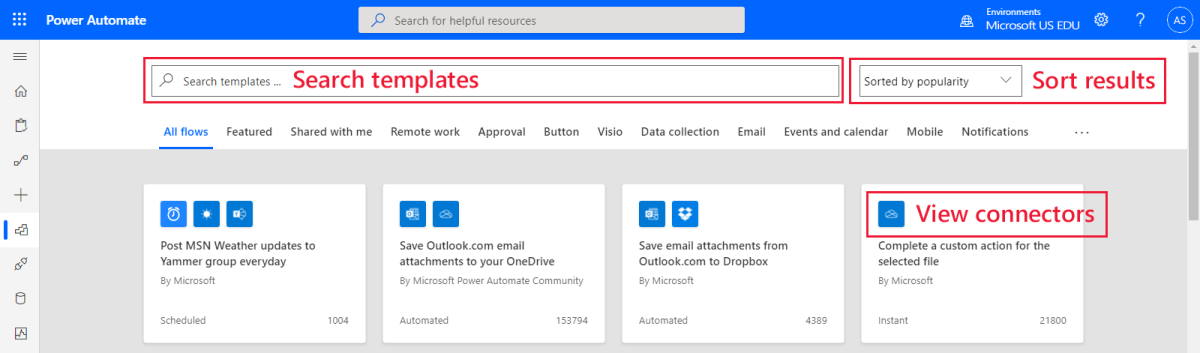
Seleccione una plantilla y Power Automate mostrará una imagen de las aplicaciones incluidas en esa plantilla. Inicie sesión en las aplicaciones y seleccione el botón para crear el flujo.
Tras crearse el flujo, aparecerá la pantalla de detalles y el flujo se podrá editar para que coincida con las necesidades del usuario.
Las plantillas de Power Automate se pueden usar sin necesidad de realizar modificaciones, lo que le facilita la tarea a los formadores que están muy ocupados.
Cree un flujo que envíe una notificación de inserción en los correos electrónicos de los supervisores o de aquellos que cuidan de los alumnos. O bien, cree un flujo para las notificaciones cuando los alumnos envíen una evaluación en Microsoft Forms.
Las plantillas de Power Automate están diseñadas para facilitar la creación de flujos y simplificar las tareas diarias de los formadores.